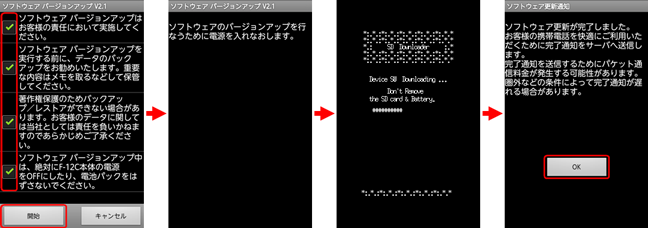- ソフトウェアバージョンアップ手順書 > 3.ソフトウェアバージョンアップを実行する
3.ソフトウェアバージョンアップを実行する
- ソフトウェアバージョンアップ中に電池残量が50%以下になると、ソフトウェアバージョンアップに失敗することがあります。F-12C本体とACアダプタを接続して充電を行いながら実行することをおすすめします。
- ソフトウェアバージョンアップ中は、他のアプリ(アラームなど)が起動しないように設定しておいてください。
① 通知パネルで「ソフトウェア バージョンアップ」をタップ または アプリケーションメニューで「ソフトウェア バージョンアップ」をタップ
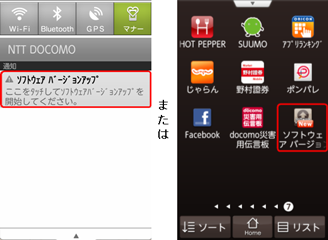
② 表示された内容を確認し、「次へ」 「次へ」をタップ
「次へ」をタップ
「手順とFAQを読む」をタップし、あらかじめ操作を確認してから行ってください。
本体データのバックアップが完了していない場合は、「キャンセル」をタップして操作を中断し、バックアップを行ってから再度操作してください。
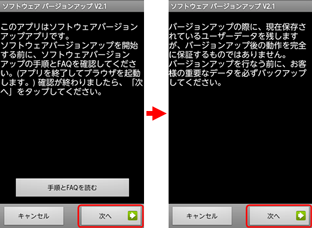
③ 「ダウンロードを開始」をタップ
ソフトウェアバージョンアップ用書き替えパッケージがダウンロードされ、microSDカード内に自動的に格納されます。
※ファイル解凍中は、確認項目一覧画面が表示されるまで端末を操作しないでください。
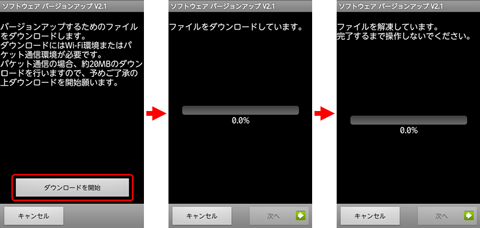
④ 表示された内容を確認し、チェックを付けて「開始」 「OK」をタップ
「OK」をタップ
「開始」をタップするとF-12Cが自動的に再起動し、しばらくすると「SD Downloader」画面が表示されてソフトウェアバージョンアップが開始されます(所要時間:約3分)。書き換え処理が完了するとF-12Cが自動的に再起動し、「ソフトウェア更新通知」画面が表示されます。